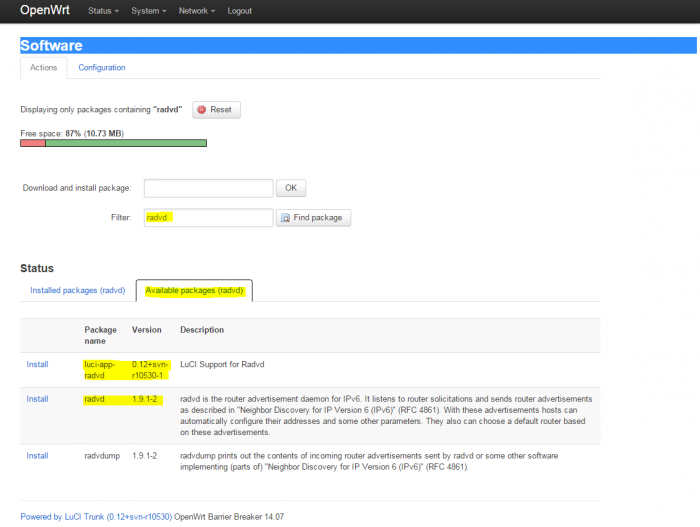OpenVPN-Tunnel (IPv6) auf dem TP-Link Router Archer C7 mit OPENWRT 14.07 einrichten (Anleitung)
Aus Portunity Wiki
(→Schritt 1: Paket installieren) |
(→Schritt 1: Pakete installieren) |
||
| Zeile 17: | Zeile 17: | ||
== Schritt 2: Grundkonfiguration == | == Schritt 2: Grundkonfiguration == | ||
| + | |||
| + | Öffnen Sie die Administrationsoberfläche und gehen im Tab '''"Network"''' unter '''"Interfaces"'''und klicken bei Ihrem Tunnelinterface '''(OPENVPN)''' auf '''"Edit"''': | ||
| + | |||
| + | [[Datei:Lu1.png|700px]] | ||
Version vom 15:00, 25. Nov. 2014
Inhaltsverzeichnis |
OpenVPN-Tunnel (IPv6) auf einem OpenWRT BB(14.07) Router einrichten (Anleitung)
Diese Anleitung zeigt Ihnen, wie Sie unter OpenWRT (hier auf: TP-Link Archer C7) einen OpenVPN - Tunnel mit einer statischen IP-Adresse (IPv6) einrichten.
Voraussetzung: Alle Schritte aus OpenVPN-Tunnel (IPv4) auf dem TP-Link Router Archer C7 mit OPENWRT 14.07 einrichten (Anleitung) wurden bereits erfolgreich durchgeführt.
Version
- OpenWRT: Barrier Breaker 14.07
- Datum: 02.10.2014
Schritt 1: Pakete installieren
Loggen Sie sich in der OpenWRT Administrationsoberfläche (LuCI) ein. (die Default Adresse nach der Installation ist http://192.168.1.1 ) Im Webinterface gehen Sie im System "Tab" unter "Software" . Da suchen Sie auf dem Feld "Download and install package" die folgende Pakete: "kmod-ipv6" radvd" "luci-app-radvd" "ip" "kmod-ip6tables ip6tables" und clicken Sie auf dem Knopf "OK" . Falls es nicht klappt, versuchen Sie auf dem unteren Feld "Filter" und klicken auf "Find package" .
Schritt 2: Grundkonfiguration
Öffnen Sie die Administrationsoberfläche und gehen im Tab "Network" unter "Interfaces"und klicken bei Ihrem Tunnelinterface (OPENVPN) auf "Edit":